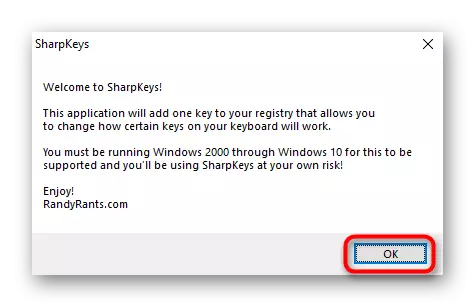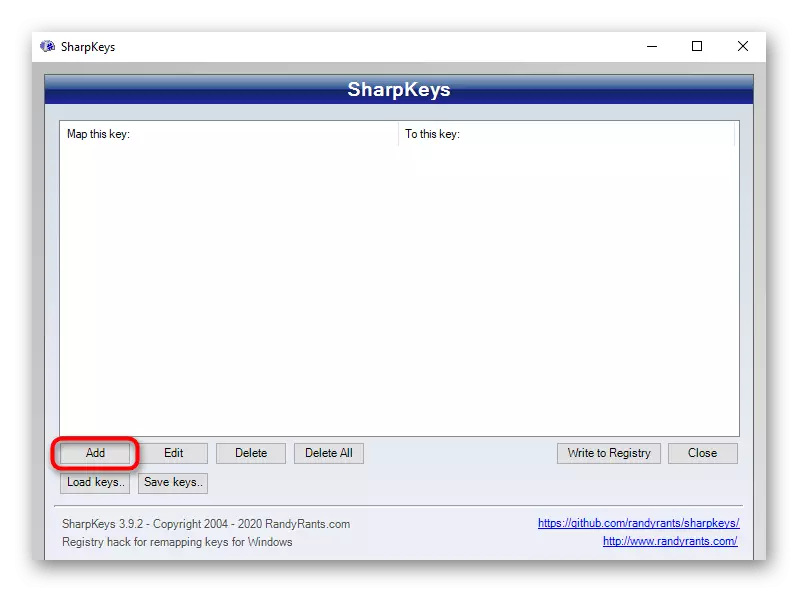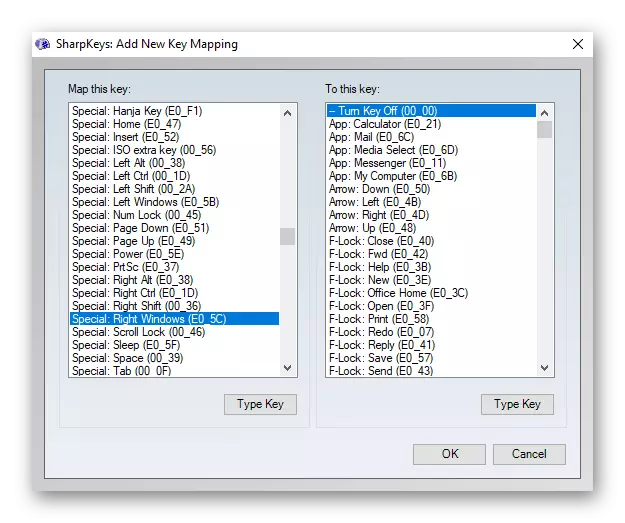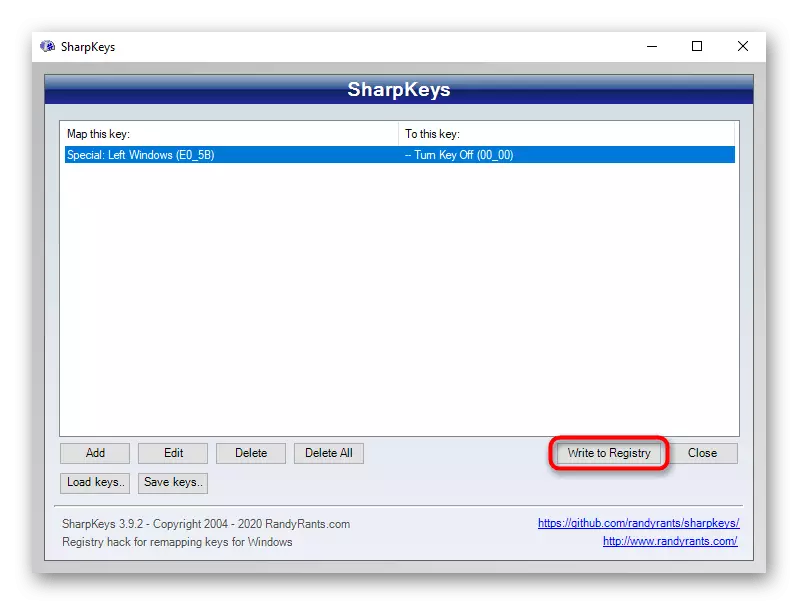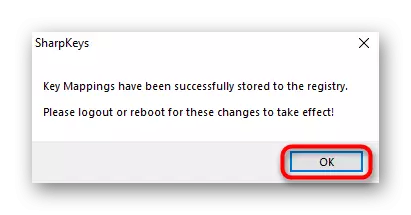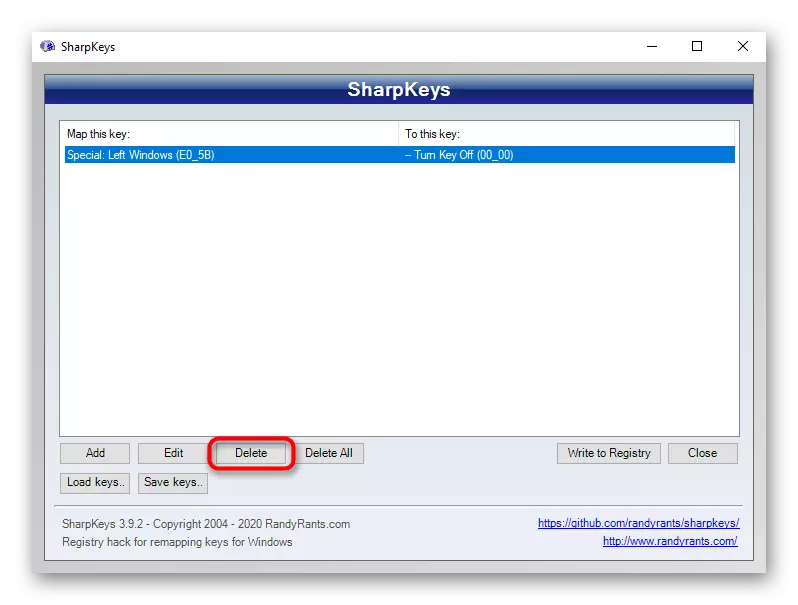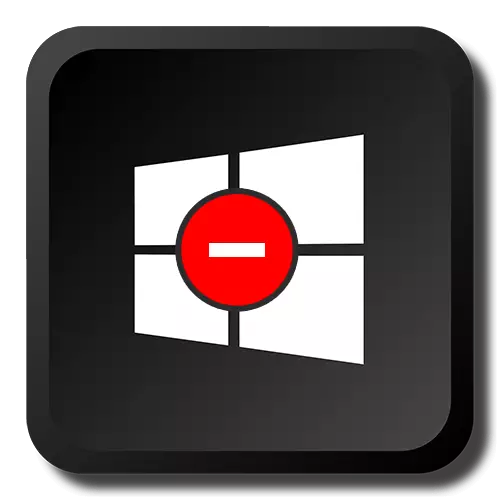
Вариант 1: өзеп клавиатура çaptırması
Windows төп белән комбинацияләре турында баьланмасы буенча, төрле системасы функцияләрен һәм гариза казасын тип Win + R, Win + X комбинацияләре куллану белән аңлата. Шул ук вакытта, "Старт" үзе ачарга дәвам итәчәк. Бу метод һәм / яки вакыт очраклы аларга сыкканымны буенча ачкычларын шундый комбинацияләре кирәк түгел кулланучылар өчен яраклы түгел. сез Windows төп басыгыз туганда урын алган акция көйләргә, версиясе 2 язылган юлларын кулланырга.Метод 1: "Җирле Group Policy мөхәррире"
Система гариза "Җирле Group Policy мөхәррире" гына Windows 10 профессиональ һәм корпоратив, һәм Windows 7 һәм максималь әйтелеше. өйдә йорт (Windows 10/7 бит) булса, төп (Windows 7 төп), бу мөхәррире шундый редакторлары тәнем, чөнки бу аларга альтернатива булып тора дип киләсе ысулы барырга.
- Бу "старт" исеме бу табып, бу "Җирле Group Policy мөхәррире" йөгерегез.
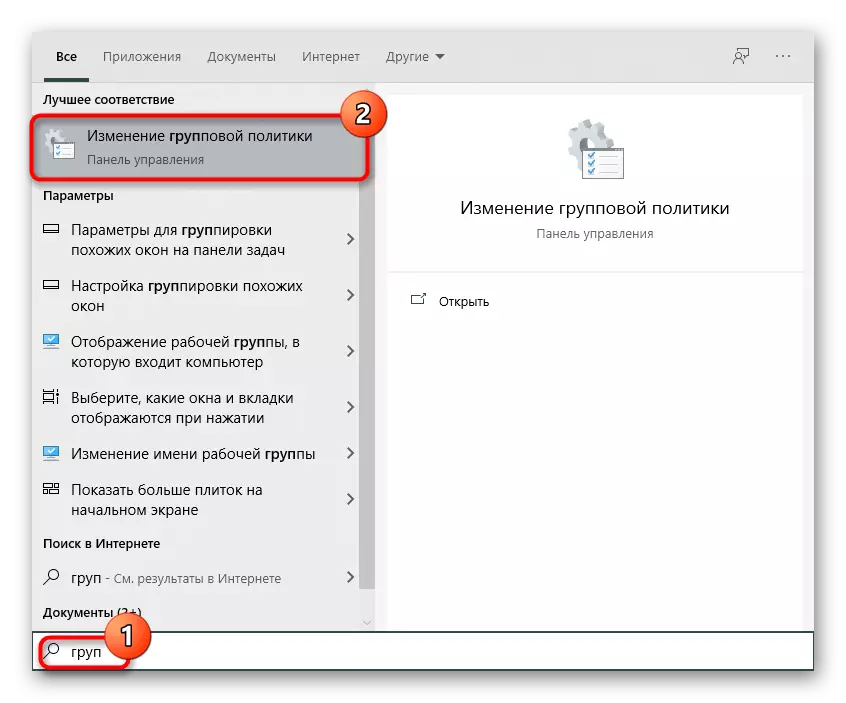
Бу "Run" тәрәзә аша, бу исем gpedit.msc җыйган буенча эшләп була.
- "Кулланучы Configuration"> "Административ үрнәкләр"> "Windows компонентлар:" ардыъыл ашаьыдакы бюлмялярдя урнаштырырга.
- "Өзеп Windows төп кулланыла торган төп комбинацияләре» дип аталган пунктында "Explorer" жанр сайлый һәм таба. Бу тычканның сул төймәсе сыкканымны кулланучы өлеш ачыгыз.
- (Бу күрсәткеч "өзеп ..." дип аталган, чөнки value "кушу" бу инвалидлар сәясәте активлаштыра,) һәм «Ярар» төймәсенә үзгәрешләр, мәгәр: "ярдәмендә" value куйды.
- системасы чыгу яки үзгәрешләр ясарга компьютер киредән.

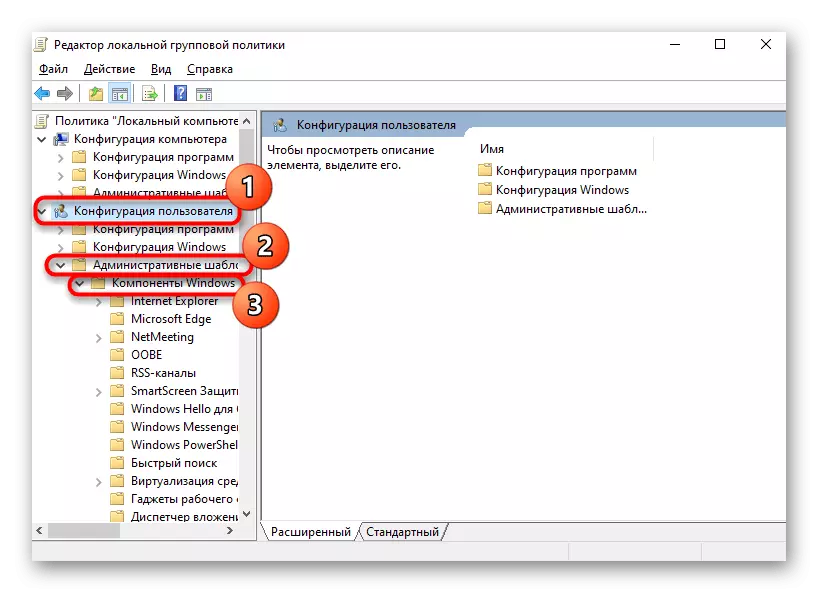


Метод 2: "Регистр редакторы"
Өстә каралган тятбиги булмаганда, шул ук чара теркәү мөхәррире аша чыгарырга туры киләчәк. Әмма, баскычта табигый төрле булачак.
- Бу "старт" эзләү аша табарга һәм теркәү мөхәррире эшләтү.

Сез "Run" куллана урынына икән, анда REGEDIT әмере керә.
- HEKE_CURRERT_USER белән барыгыз Windows Windows 10 Бу адресны турыдан-туры адрес тактасына кертә ала һәм тиз күчү өчен Enter төймәсенә басыгыз. Әгәр күчү булмаса, адрестан соңгы сүзне бетерегез.
- Кайбер кулланучыларның "Эзләүче" юк "тикшерүче булмаячак, шуңа күрә аны үзең ясарга туры киләчәк. Моның өчен сул баганада "Сәясәт" не-"Сәясәт" турында дөрес басыгыз һәм "бүлекне булдырыгыз", аннары аны "эзләүче" итеп үзгәртегез.
- Яраны бүлектә, тәрәзәнең үзәк өлешендә буш урынга уң төймә белән басыгыз һәм Windows агызуга карамастан "DWWA параметры (32 бит)" булдырыгыз.
- "Мәдәният" параметрын "хәзерге вакытта" исемен үзгәртү.
- Аны икеләтә басу LKM белән ачыгыз һәм "1" кыйммәтен үзгәртегез.
- Барлык тәрәзәләр ябылырга мөмкин, һәм компьютер яңадан башланырга тиеш. Киләчәктә бу функцияне сүндерү яки "0" кыйммәтен үзгәртү яки "0" кыйммәтен үзгәртегез, яисә барлыкка китерелгән параметрны бетерегез.


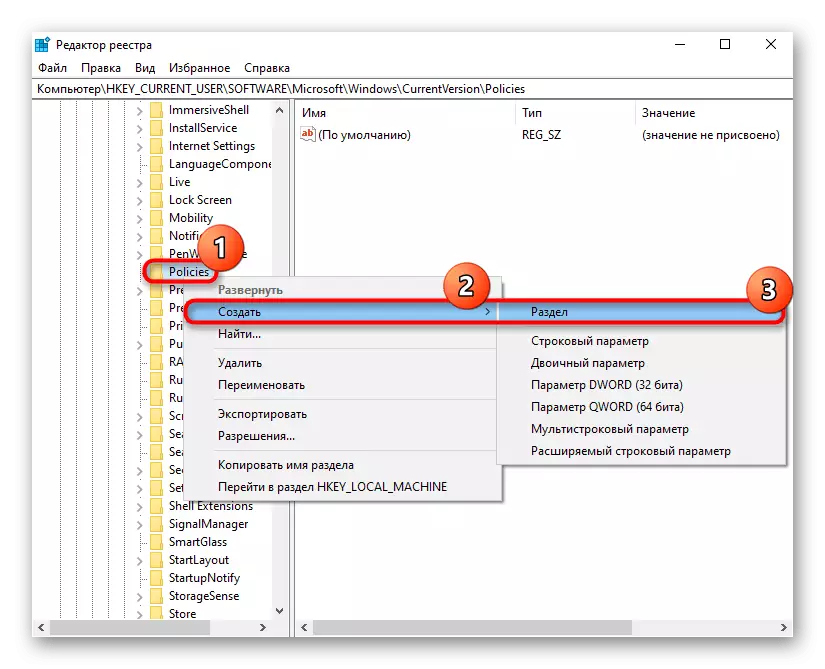

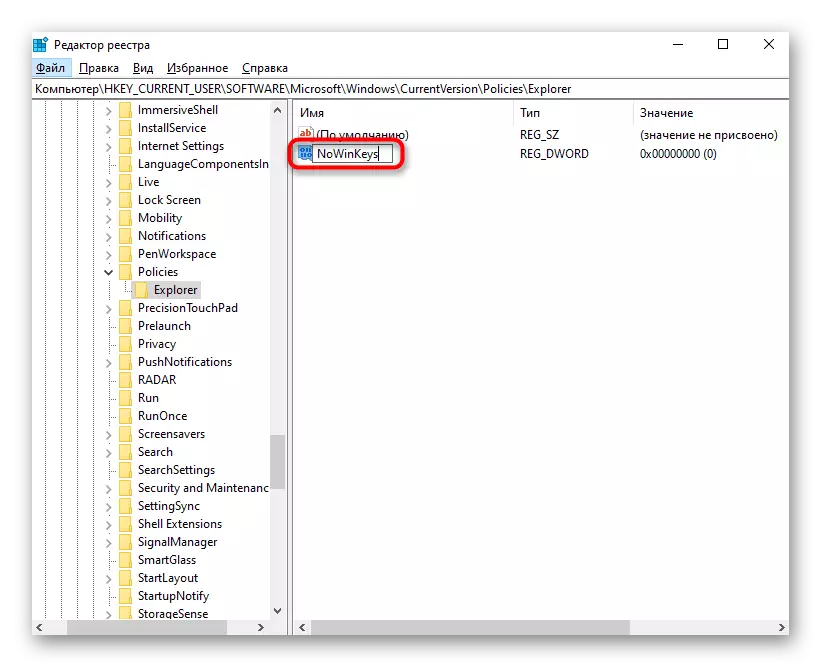
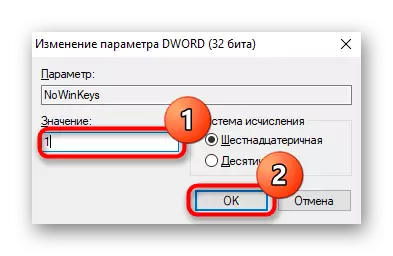
2 нче вариант: Windows ачкычын ябыгыз
Кайбер кулланучылар аны басканда тәрәзә триггерын сүндерергә тиеш. Бу очракта алдагы версия яраксыз, чөнки чынлыкта эш ачкычын калдыра. Киләсе, җиңү чараларын сүндерүнең берничә ысулы буячак, һәм алар барысы да үз юлларында уңайлы.Метод 1: "Регистр редакторы"
Реестр аша сез комбинацияне сүндерә алмыйсыз, ләкин "башлангыч" менюны ача алмаганны тулысынча тыела алмыйсыз.
- Алда искә алынган ысуллар белән реестр мөхәррире белән идарә итегез.
- HKEY_LOCAL_MACAL_MACHINE юлында барыгыз \ Система \ toplecontrolset \ Контроль \ клавиатура макеты.
- Centralзәк өлештә PCM төймәсенә басыгыз һәм "Бинар параметр" булдыру.
- Аны сканнкод картасы белән үзгәртегез.
- LKM төймәсенә икеләтә басыгыз һәм җиңүне туктатырга теләсәгез, түбәндәгегә бәяне үзгәртегез (сезнең клавиатурыгызның икесе барлыгын күрсәтте):
00 00 00 00 00 00 00 00 00 00
03 00 00 00 00 00 00 00 00 00 5Б
00 00 00 5С E0 00 00 00 00 00
Сул төймәне генә сүндерергә (Windows ачкычлары икесен ике булса):
00 00 00 00 00 00 00 00 00 00
02 00 00 00 00 00 00 00 00 00 5Б E0
00 00 00 00
Гадел сул бу саннар һәм алар арасында пространствода һәм башка characters белән керегез, һәм уң автомат пәйда булачак.
- үзгәрешләр саклау, компьютер киредән.



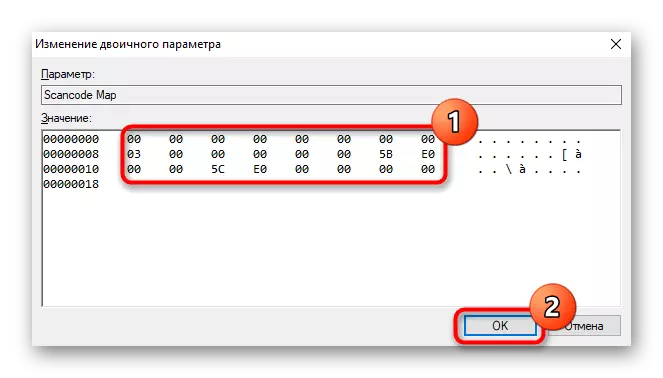
Метод 2: Keyboard драйверы
сез уен клавиатура яки махсус программа белән идарә итү программа белән универсал, ләкин uncommittent моделе бар икән, бу ачкычларын операция ясакъ функциясе булырга мөмкин. арзан уен клавиатуры Кайбер җитештерүчеләр урынына төп комбинацияләре төп үзенчәлекләре ашыру, аерым контроль программалар язып утырмый. бу цсулу беля әразиләр хуҗаларын туры килми шуңа гади арзан клавиатуры елда, кагыйдә буларак, юк өстәмә программа һәм махсус төп комбинацияләре, бар.
Бу очраклы түгел, miss белән уенчыларга Windows төп сүндерә еш кирәк һәм су уен, борылып гамеплаи вакытында хезмәт түгел, чөнки барлык диярлек уен клавиатуры истещсалчыларына төп дайанма функциясе белән җиһазландырылган. Кайчакта буенча тыю ачкычларын махсус бирэя истифадя бирбаша куеп була, һәм кайвакыт сез төшерелгән программасы аша көйләргә кирәк. Соңгысын булмаганда, сез, һичшиксез, сезнең моделе өчен ярдәм булса да, ачык бәян итәргә, истещсалчы рәсми сайты аны download кирәк булачак.
уен клавиатуры елда, уен формасына күчү функциясе еш F-рәт төп билгеләнә. (Бу F-рәт мультимедиа кыйммәтләренә Җенес икән, Ф.Н. олмадан) бу Ф.Н. белән бергә, бассаң, уен моделе Win төп ук мәҗбүри булган кайбер ачкычлары, матбугат тыяр буенча тора. уен язылырга иконасы өчен клавиатура тикшерергә һәм бу әйләнәләр. Мәсәлән, моның өчен Logitech keypads буенча, син Ф.Н. + F8 басыгыз тиеш. disables режимында Re-сыкканымны.

Бу төшерелгән гариза үзе дә уен режимында көйләргә мөмкин. Ашаьыдакы сурәте күреп була кебек Вин, килешү буенча ябылмаячак, чөнки тагын Logitech, бу эшли алмый.
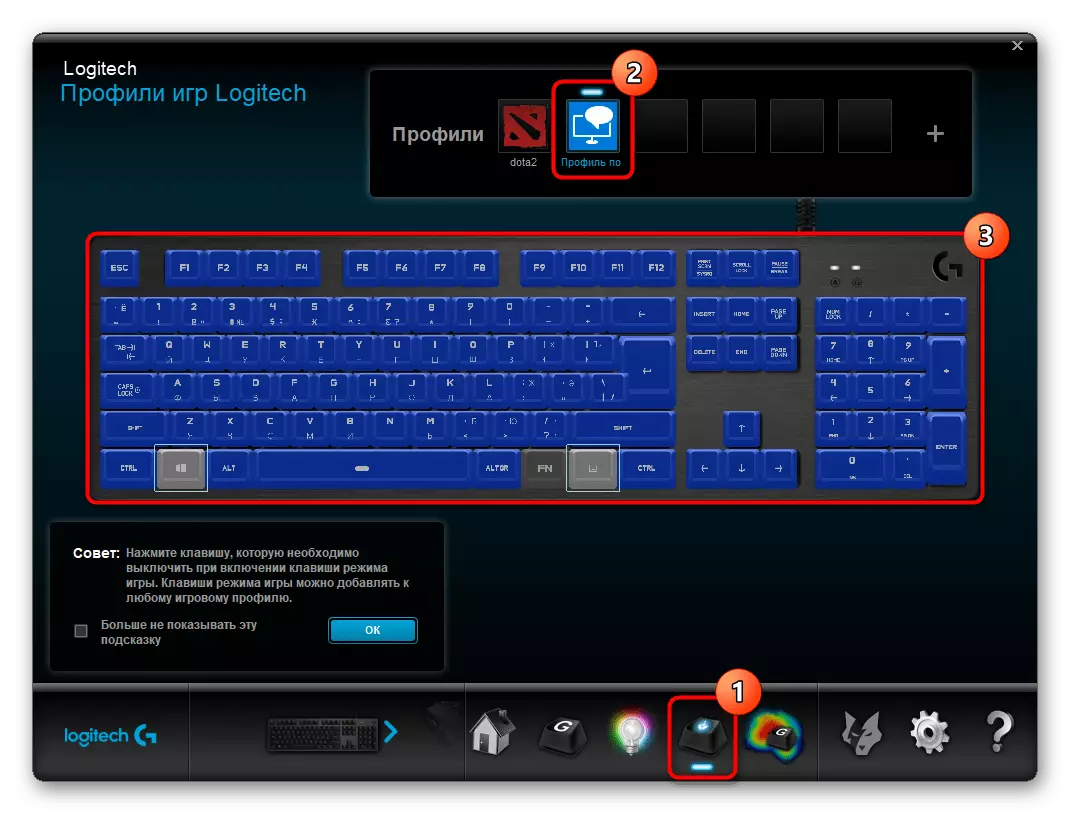
сезнең клавиатура җитештерүче, бу көрәштә эчтәге йозак шулай сез әүвәл бикләп бу төп уңаеннан булыр, һәм аннары аны уен режимына җайланма ссӕрибар тыелган йохламаг, югалган мөмкин.
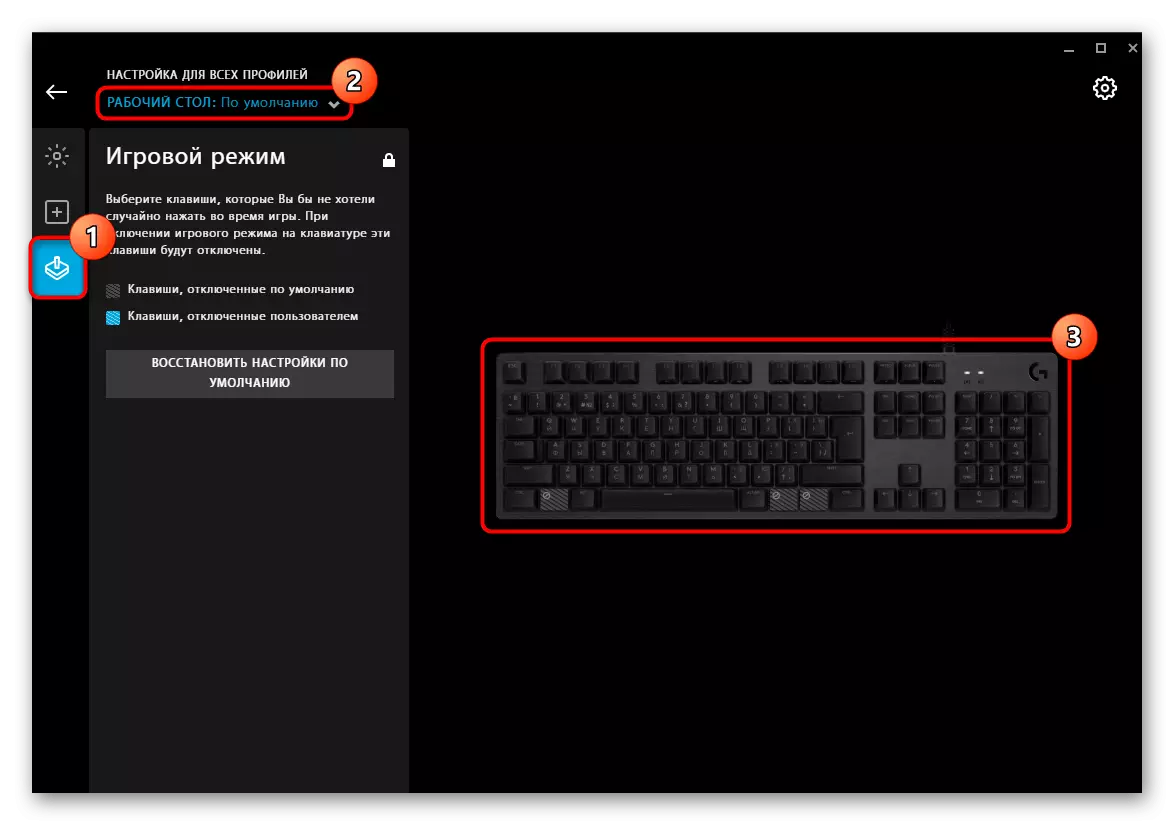
Метод 3: Өченче як программалары
Эш режимын күрсәтүче гадәти клавиатура булганнарга, һәм Реестр белән элемтәгә керергә теләмәгән һәм реестр белән элемтәгә керергә курыкмаган ысулларга туры килми. Мондый хәлдә өстенлек - өченче як кушымталары ярдәмендә, Windows ачкычында көчне конфигурацияләү бик күп гадирәк, һәм сез аларның эшләрен уңайлы итү, аларның эшләрен чишә аласыз. Биремне тормышка ашыру өчен, без Windows OSның төрле версияләренә туры килүдәге ирекле һәм иң гади чишелештә туктадык.
Рәсми сайттан кискенлекне йөкләү
- Aboveгарыдагы сылтамага иярегез һәм зип папкасын яки MSI файлыгызны сезнең теләгегезгә йөкләгез.
- Башкарыла торган файлны эшләгез һәм программа тәэминаты принцибы һәм авторның җаваплылыктан баш тартуы турында кисәтүче кисәтү (Баналь политикасы, программа тәэминаты буенча теләсә нинди лицензия килешүләренә хас).
- Тәрәзәнең төп өлеше буш булачак - ул алар белән эш эзләү һәм көйләүләр өстәү өчен эшләнгән. Беренче кагыйдәне күрсәтү өчен "Адашырга" төймәсенә басыгыз.
- Сулдагы исемлектә "Махсус: Сул Windows" пунктын табыгыз һәм аны басыгыз. Уң яктагы баганада аның өчен эшне күрсәтегез - "Ачыгыз". "Ярар" басыгыз, шуның белән өстәлгә бирем биреп.
- Әгәр дә клавиатура ике Windows ачкычы булса һәм сез аларның икесен дә сүндерергә телисез икән, шулай ук шулай эшләгез.
- Хәзер системага үзгәрешләр кертү өчен кирәк булачак - "Реестрга язу" төймәсенә басыгыз.
- Уңышлы процедура турында хәбәр күрсәтелә һәм системаны куллану яки кире кайтыгыз, яки компьютерны яңадан башлау өчен системага чыгу кирәк.
- Сез теләсә кайсы вакытта төп блокны сүндерә аласыз, "бетерү" төймәсенә өстәмә пунктны бетерегез.